Wenn Sie gerne Fotos bearbeiten, ist es unmöglich, die PicsArt-Anwendung nicht zu kennen. Mit vielen äußerst nützlichen Fotobearbeitungstools können wir unsere einfachen Fotos ganz einfach in wunderschöne, funkelnde künstlerische Fotos verwandeln. Besonders jetzt können Benutzer mit dieser Anwendung Text auf Fotos löschen und ihre Bilder weiter verbessern.
Warum PicsArt?
PicsArt ist nicht nur benutzerfreundlich, sondern bietet auch zahlreiche Funktionen, darunter:
| Funktion |
Beschreibung |
| Kreative Bearbeitungswerkzeuge |
Erstellen Sie beeindruckende Fotos mit einer Vielzahl von Effekten. |
| Einfaches Entfernen von Text |
Entfernen Sie unerwünschten Text mit nur wenigen Klicks. |
| Vielfältige Filter |
Fügen Sie Ihren Bildern künstlerische Filter hinzu. |
| Benutzerdefinierte Collagen |
Erstellen Sie einzigartige Collagen aus Ihren Bildern. |
Anleitung zum Entfernen von Text aus Fotos mit PicsArt
Um Menschen mit dieser Anwendung dabei zu helfen, Text auf ihren Bildern einfach und schnell zu entfernen, wird Download.vn heute diesen Artikel zum Entfernen von Text auf Fotos mit PicsArt vorstellen. Bitte lesen Sie ihn.
Schritt-für-Schritt-Anleitung
- Schritt 1: Öffnen Sie die PicsArt-Anwendung auf Ihrem Telefon.
- Schritt 2: Klicken Sie auf der Startseite der Anwendung auf das „+“-Symbol unten auf dem Bildschirm.
- Schritt 3: Wählen Sie ein beliebiges Foto auf Ihrem Telefon aus, dessen Text Sie entfernen möchten.
-


- Schritt 4: Klicken Sie in der Fotobearbeitungsoberfläche der Anwendung auf „Extras“.
- Schritt 5: Tippen Sie im Fenster „Extras“ auf „Duplizieren“.
-


- Schritt 6: Klicken Sie auf das Kreissymbol und verschieben Sie den weißen Kreis im Bild an eine Stelle, um eine Beispielfarbe zu erhalten.
- Hinweis: Wählen Sie optimale Farbbereiche, die nahezu dieselbe Farbe wie der Teil des Bildes haben, der den Text enthält.
- Schritt 7: Klicken Sie auf das Stiftsymbol, berühren Sie den blauen Kreis und verschieben Sie ihn in den Bildbereich mit Text, um mit dem Löschen des Texts zu beginnen.
-


- Schritt 8: Sobald der gesamte Text gelöscht wurde, klicken Sie auf das Häkchensymbol oben rechts, um die Änderungen zu speichern.
- Schritt 9: Klicken Sie abschließend auf das Pfeilsymbol, um das bearbeitete Bild auf Ihrem Telefon zu speichern.
-


Zusammenfassung
Das Entfernen von Text auf Fotos mit PicsArt ist einfach und bietet Ihnen viele Möglichkeiten, Ihre Bilder zu verbessern. Wir wünschen Ihnen viel Erfolg!











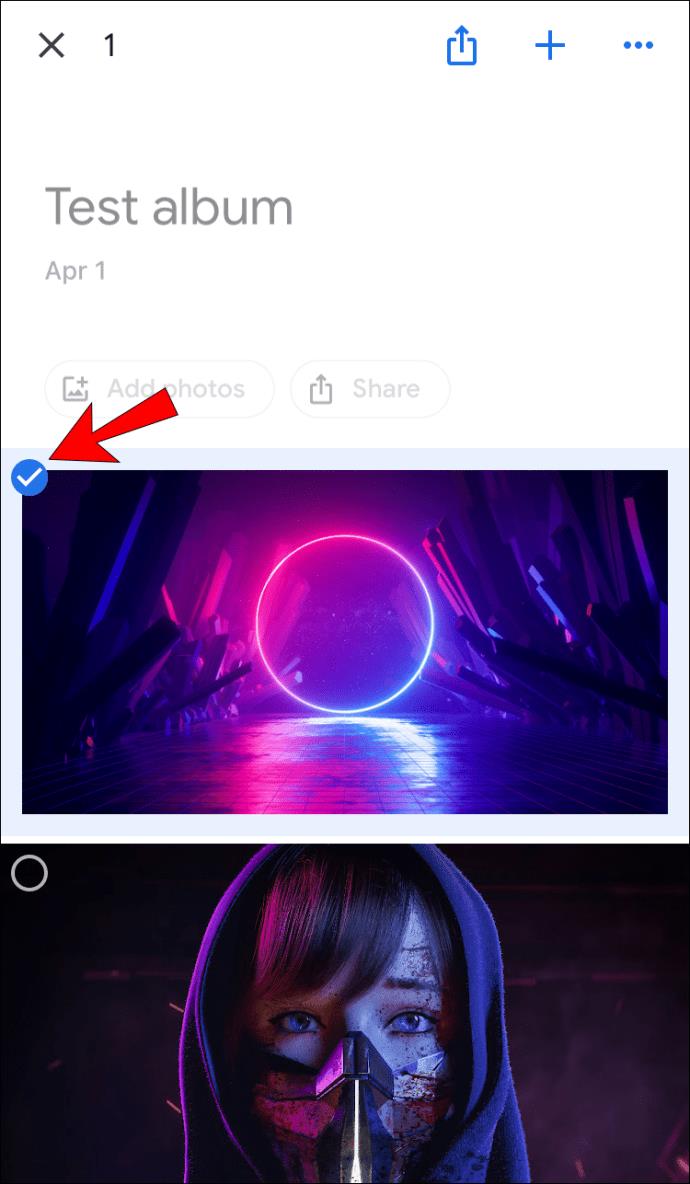
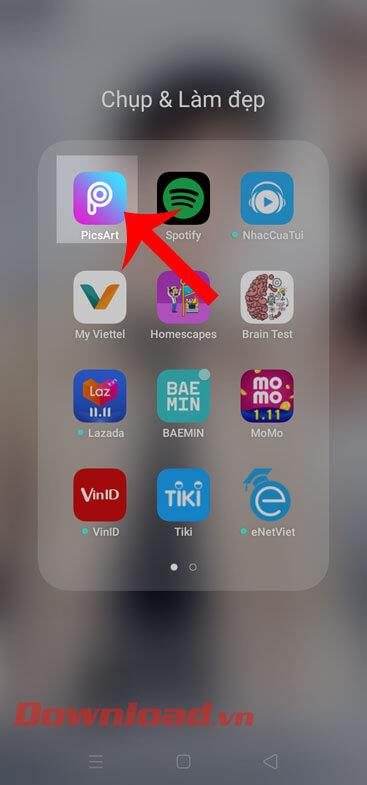















Lara M. -
Eine sehr nützliche Anleitung! Ich habe eine Frage: Gibt es eine größere Auswahl an Schriftarten, die ich benutzen kann?
Peter S. -
Ich finde, dass es auch Spaß macht, Texte kreativ in Fotos einzufügen. Wer experimentiert mit dieser Funktion
Karim der Künstler -
Ich benutze PicsArt in meiner Kunst und nun kann ich Texte endlich easily entfernen. Sehr nützlich für meine Projekte
Felix der Fotograf -
Ich nutze PicsArt täglich, aber diesen Trick kannte ich noch nicht. Danke für die Info
Hannah K. -
Ich finde die PicArt App toll, aber die Werbung darin ist manchmal nervig. Hat jemand einen Tipp, wie ich die Werbung reduzieren kann
Leo2k23 -
Kann ich mit der App auch mehrere Texte auf einmal entfernen? Ich habe ein paar Bilder mit vielen Notizen.
Rico -
Ein großes Dankeschön für die solche ausführliche Beschreibung! Manchmal sind es die kleinen Dinge im Leben, die den Unterschied machen
Luisa -
Juhu! Ich hab's geschafft! Der lästige Text ist weg und das Bild ist zurück im Spiel. Daaaaanke
Lucas -
Ich finde diese Anleitung total hilfreich! Ich habe schon lange nach einer Möglichkeit gesucht, Texte auf Fotos zu entfernen. Danke!
Sandy -
Ich bin gespannt auf weitere Tutorials zu PicsArt. Das bietet so viele Möglichkeiten
Kira -
Witzige Anleitung! Ich habe aus Versehen einen ganz anderen Text entfernt, aber das Foto sieht jetzt besser aus! 😂
Tommy -
Ich war mir nicht sicher, ob ich das selbst hinbekomme, aber die Erläuterungen waren echt verständlich. Kudos!
Flora89 -
Ich wusste nicht, dass ich so viele Möglichkeiten beim Bildbearbeiten habe. Freue mich schon darauf, noch mehr zu lernen
Léa -
Gutes Thema! Ich benutze oft Fotos mit Text, aber ich hätte nie gedacht, dass man sie so leicht entfernen kann
Oskar -
Ich bin begeistert! Endlich kann ich мої Fotos bearbeiten, ohne dass der Text stört. Vielen Dank für den Beitrag
Ruben -
Ich würde gerne wissen, ob man den Text auch rückgängig machen kann, falls ich es mir anders überlege
Ben84 -
Noch nie war es so einfach! Ich liebe PicsArt und diese Funktion ist ein echter Game Changer
Timo der Tester -
Super, die Anleitung hat bestens funktioniert! Ich hoffe, dass ich mehr solcher Tricks finden kann
Hugo P. -
Ich kann es kaum glauben, wie einfach das ist! Wo war diese Anleitung, als ich meine letzten Fotos bearbeitet habe? 😅
Chloé -
Konnte das nicht glauben! Ist wirklich ein einfaches Verfahren! Ich werde PicsArt auf jeden Fall mehr benutzen
Marie -
Könnte jemand ein Video-Tutorial machen? Das wäre echt hilfreich für visuelle Lerner wie mich!
Kati -
Ich finde es lustig, dass ich für ein ganz anderes Problem nach Infos gesucht habe und stattdessen diese geheime Technik gefunden habe! 😄
Mia -
Wow, ich war echt skeptisch, aber es funktioniert gut! Ich habe ein Bild bearbeitet und der Text ist jetzt weg. Unglaublich!
Luise -
Das ist echt eine coole Anleitung. Ich habe viel gelernt und kann jetzt schöner gestalten!
Felix_M -
Hat jemand von euch Erfahrung damit, wie lange das Bearbeiten dauert, wenn das Bild viele Details hat?
Sophie -
Ich habe es heute ausprobiert und es hat funktioniert! Ich bin so froh, dass ich diese Anleitung gefunden habe
Philipp -
Ich liebe das Design von PicsArt! Aber ist das Löschen von Texten auch bei älteren Versionen möglich
Diego -
Wenn ich das nächste Mal im Urlaub bin, werde ich es gleich ausprobieren! Ich freue mich schon darauf, meine Erinnerungen zu verbessern!
Jonas_Z -
Wenn ich den Text einmal gelöscht habe, kann ich dann das Bild auch wieder als Original speichern
Maxi xx -
Könnte jemand mir helfen? Ich habe Probleme beim Löschen des Textes. Finde die richtigen Werkzeuge nicht.
Markus M. -
Hatte Schwierigkeiten beim ersten Versuch, aber nachdem ich die Anleitung mehrmals gelesen habe, hat es endlich geklappt. Danke
Johanna -
Ein sehr gutes Beispiel für kreative Bildbearbeitung. Ich teile es mit meinen Freunden
Elena -
Super Tipp! Ich wusste nicht, dass man das so einfach machen kann. Ich werde es gleich ausprobieren
Ella -
Tolle Anleitung! Ich werde einen Screenshot davon machen, damit ich es unterwegs nachsehen kann
Jonas 2023 -
Das Löschen von Text auf Fotos hat endlich ein Ende! Ich habe ewig nach einer Lösung gesucht. Vielen Dank
Anna P. -
Großartige Erklärungen! Ich konnte mit PicsArt sofort loslegen. Die Schritt-für-Schritt-Anleitung ist wirklich leicht zu folgen
Fiona -
Merci für diese tolle Anleitung! Ich habe endlich meine alten Urlaubsfotos aufgepeppt, ohne den Text zu haben!
Nina -
Ein unerwarteter, aber super hilfreicher Beitrag! Ich teile das auf meinen Social Media-Kanälen. 😊